bluetooth OPEL CORSA E 2018 Manuel multimédia (in French)
[x] Cancel search | Manufacturer: OPEL, Model Year: 2018, Model line: CORSA E, Model: OPEL CORSA E 2018Pages: 115, PDF Size: 2.36 MB
Page 6 of 115
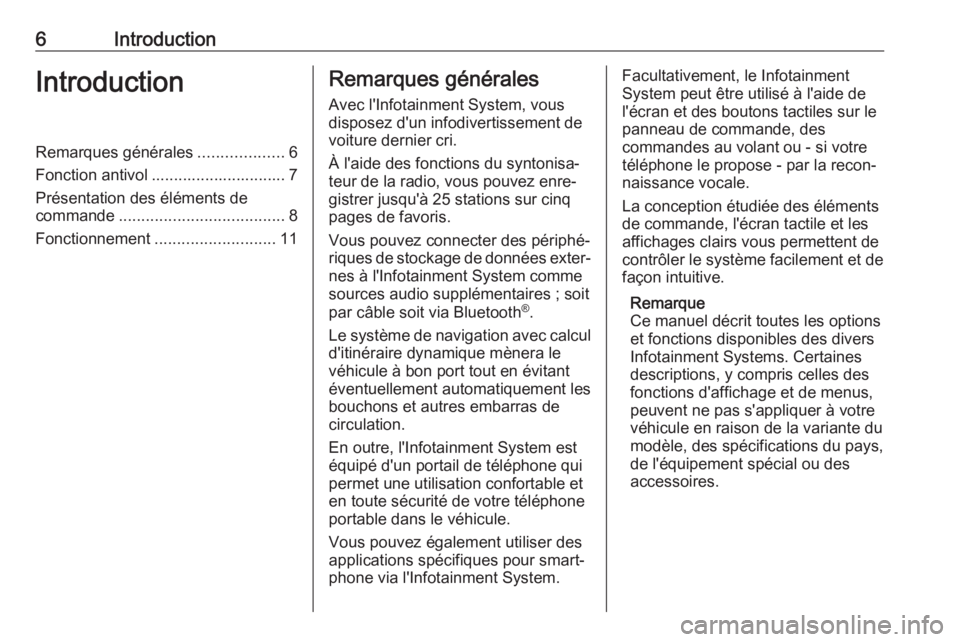
6IntroductionIntroductionRemarques générales...................6
Fonction antivol .............................. 7
Présentation des éléments de
commande ..................................... 8
Fonctionnement ........................... 11Remarques générales
Avec l'Infotainment System, vous
disposez d'un infodivertissement de
voiture dernier cri.
À l'aide des fonctions du syntonisa‐ teur de la radio, vous pouvez enre‐
gistrer jusqu'à 25 stations sur cinq
pages de favoris.
Vous pouvez connecter des périphé‐ riques de stockage de données exter‐ nes à l'Infotainment System comme
sources audio supplémentaires ; soit
par câble soit via Bluetooth ®
.
Le système de navigation avec calcul
d'itinéraire dynamique mènera le véhicule à bon port tout en évitant
éventuellement automatiquement les
bouchons et autres embarras de
circulation.
En outre, l'Infotainment System est
équipé d'un portail de téléphone qui
permet une utilisation confortable et
en toute sécurité de votre téléphone
portable dans le véhicule.
Vous pouvez également utiliser des
applications spécifiques pour smart‐ phone via l'Infotainment System.Facultativement, le Infotainment
System peut être utilisé à l'aide de
l'écran et des boutons tactiles sur le
panneau de commande, des
commandes au volant ou - si votre
téléphone le propose - par la recon‐
naissance vocale.
La conception étudiée des éléments
de commande, l'écran tactile et les
affichages clairs vous permettent de contrôler le système facilement et de
façon intuitive.
Remarque
Ce manuel décrit toutes les options
et fonctions disponibles des divers
Infotainment Systems. Certaines
descriptions, y compris celles des
fonctions d'affichage et de menus,
peuvent ne pas s'appliquer à votre
véhicule en raison de la variante du
modèle, des spécifications du pays,
de l'équipement spécial ou des
accessoires.
Page 12 of 115
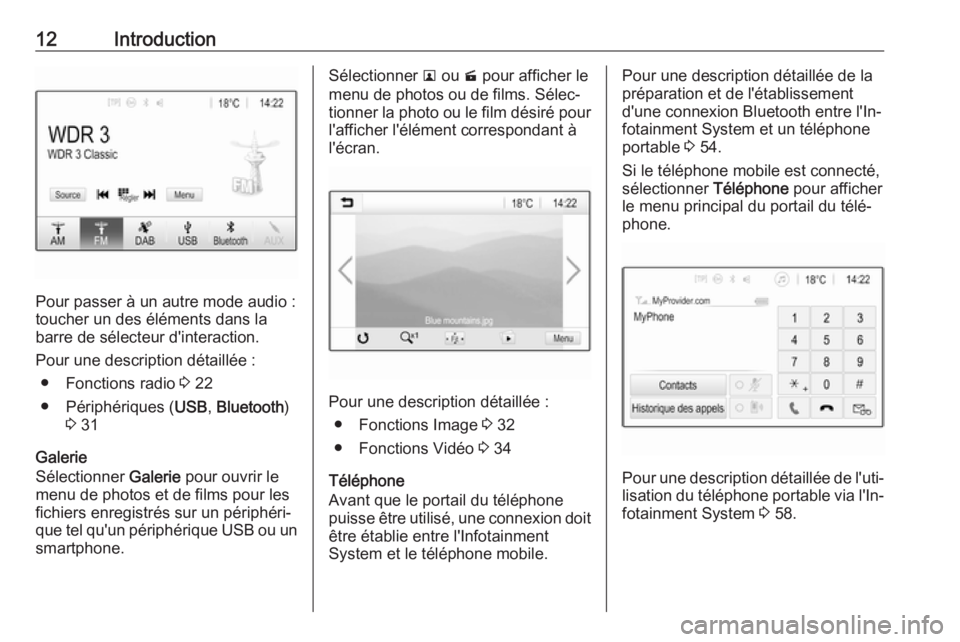
12Introduction
Pour passer à un autre mode audio :
toucher un des éléments dans la
barre de sélecteur d'interaction.
Pour une description détaillée : ● Fonctions radio 3 22
● Périphériques ( USB, Bluetooth )
3 31
Galerie
Sélectionner Galerie pour ouvrir le
menu de photos et de films pour les fichiers enregistrés sur un périphéri‐
que tel qu'un périphérique USB ou un
smartphone.
Sélectionner l ou m pour afficher le
menu de photos ou de films. Sélec‐
tionner la photo ou le film désiré pour
l'afficher l'élément correspondant à
l'écran.
Pour une description détaillée :
● Fonctions Image 3 32
● Fonctions Vidéo 3 34
Téléphone
Avant que le portail du téléphone
puisse être utilisé, une connexion doit
être établie entre l'Infotainment
System et le téléphone mobile.
Pour une description détaillée de la
préparation et de l'établissement
d'une connexion Bluetooth entre l'In‐
fotainment System et un téléphone
portable 3 54.
Si le téléphone mobile est connecté,
sélectionner Téléphone pour afficher
le menu principal du portail du télé‐
phone.
Pour une description détaillée de l'uti‐ lisation du téléphone portable via l'In‐
fotainment System 3 58.
Page 20 of 115
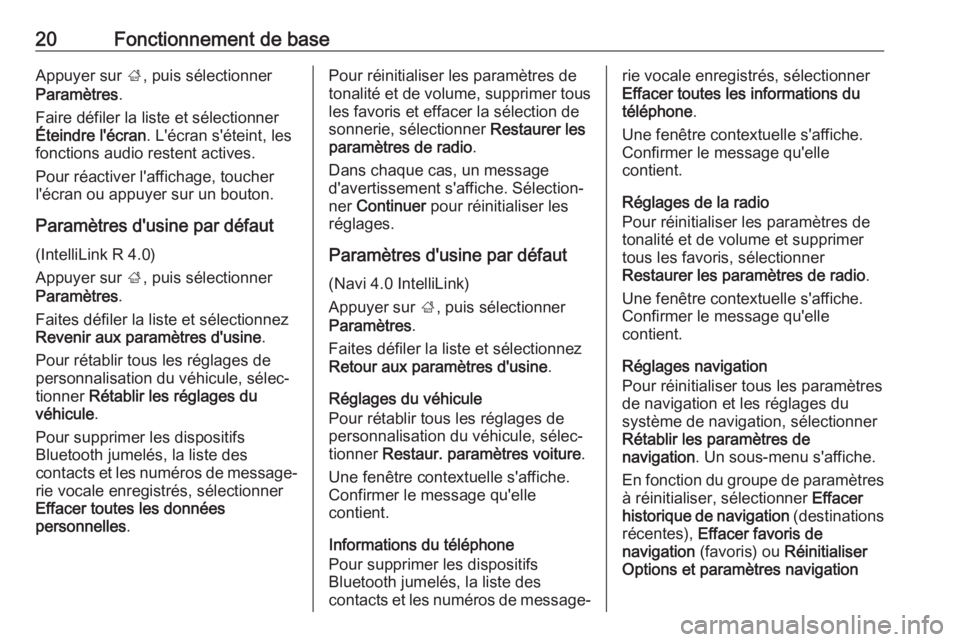
20Fonctionnement de baseAppuyer sur ;, puis sélectionner
Paramètres .
Faire défiler la liste et sélectionner
Éteindre l'écran . L'écran s'éteint, les
fonctions audio restent actives.
Pour réactiver l'affichage, toucher
l'écran ou appuyer sur un bouton.
Paramètres d'usine par défaut
(IntelliLink R 4.0)
Appuyer sur ;, puis sélectionner
Paramètres .
Faites défiler la liste et sélectionnez Revenir aux paramètres d'usine .
Pour rétablir tous les réglages de personnalisation du véhicule, sélec‐
tionner Rétablir les réglages du
véhicule .
Pour supprimer les dispositifs
Bluetooth jumelés, la liste des
contacts et les numéros de message‐
rie vocale enregistrés, sélectionner
Effacer toutes les données
personnelles .Pour réinitialiser les paramètres de
tonalité et de volume, supprimer tous les favoris et effacer la sélection de
sonnerie, sélectionner Restaurer les
paramètres de radio .
Dans chaque cas, un message
d'avertissement s'affiche. Sélection‐ ner Continuer pour réinitialiser les
réglages.
Paramètres d'usine par défaut
(Navi 4.0 IntelliLink)
Appuyer sur ;, puis sélectionner
Paramètres .
Faites défiler la liste et sélectionnez
Retour aux paramètres d'usine .
Réglages du véhicule
Pour rétablir tous les réglages de personnalisation du véhicule, sélec‐
tionner Restaur. paramètres voiture .
Une fenêtre contextuelle s'affiche.
Confirmer le message qu'elle
contient.
Informations du téléphone
Pour supprimer les dispositifs
Bluetooth jumelés, la liste des
contacts et les numéros de message‐rie vocale enregistrés, sélectionner
Effacer toutes les informations du
téléphone .
Une fenêtre contextuelle s'affiche.
Confirmer le message qu'elle
contient.
Réglages de la radio
Pour réinitialiser les paramètres de
tonalité et de volume et supprimer
tous les favoris, sélectionner
Restaurer les paramètres de radio .
Une fenêtre contextuelle s'affiche.
Confirmer le message qu'elle
contient.
Réglages navigation
Pour réinitialiser tous les paramètres
de navigation et les réglages du
système de navigation, sélectionner
Rétablir les paramètres de
navigation . Un sous-menu s'affiche.
En fonction du groupe de paramètres à réinitialiser, sélectionner Effacer
historique de navigation (destinations
récentes), Effacer favoris de
navigation (favoris) ou Réinitialiser
Options et paramètres navigation
Page 30 of 115
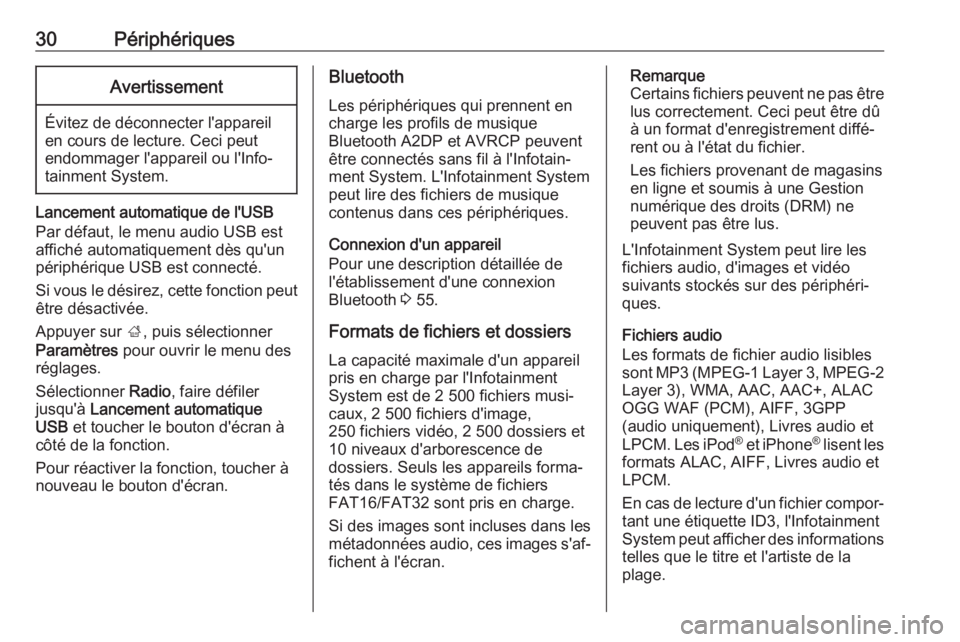
30PériphériquesAvertissement
Évitez de déconnecter l'appareil
en cours de lecture. Ceci peut
endommager l'appareil ou l'Info‐
tainment System.
Lancement automatique de l'USB
Par défaut, le menu audio USB est
affiché automatiquement dès qu'un
périphérique USB est connecté.
Si vous le désirez, cette fonction peut
être désactivée.
Appuyer sur ;, puis sélectionner
Paramètres pour ouvrir le menu des
réglages.
Sélectionner Radio, faire défiler
jusqu'à Lancement automatique
USB et toucher le bouton d'écran à
côté de la fonction.
Pour réactiver la fonction, toucher à
nouveau le bouton d'écran.
Bluetooth
Les périphériques qui prennent en
charge les profils de musique
Bluetooth A2DP et AVRCP peuvent
être connectés sans fil à l'Infotain‐
ment System. L'Infotainment System
peut lire des fichiers de musique
contenus dans ces périphériques.
Connexion d'un appareil
Pour une description détaillée de
l'établissement d'une connexion
Bluetooth 3 55.
Formats de fichiers et dossiers
La capacité maximale d'un appareil
pris en charge par l'Infotainment
System est de 2 500 fichiers musi‐
caux, 2 500 fichiers d'image,
250 fichiers vidéo, 2 500 dossiers et
10 niveaux d'arborescence de
dossiers. Seuls les appareils forma‐ tés dans le système de fichiers
FAT16/FAT32 sont pris en charge.
Si des images sont incluses dans les
métadonnées audio, ces images s'af‐ fichent à l'écran.Remarque
Certains fichiers peuvent ne pas être
lus correctement. Ceci peut être dû
à un format d'enregistrement diffé‐
rent ou à l'état du fichier.
Les fichiers provenant de magasins en ligne et soumis à une Gestion
numérique des droits (DRM) ne
peuvent pas être lus.
L'Infotainment System peut lire les
fichiers audio, d'images et vidéo
suivants stockés sur des périphéri‐
ques.
Fichiers audio
Les formats de fichier audio lisibles
sont MP3 (MPEG-1 Layer 3, MPEG-2 Layer 3), WMA, AAC, AAC+, ALAC
OGG WAF (PCM), AIFF, 3GPP
(audio uniquement), Livres audio et
LPCM. Les iPod ®
et iPhone ®
lisent les
formats ALAC, AIFF, Livres audio et
LPCM.
En cas de lecture d'un fichier compor‐ tant une étiquette ID3, l'Infotainment
System peut afficher des informations
telles que le titre et l'artiste de la
plage.
Page 38 of 115
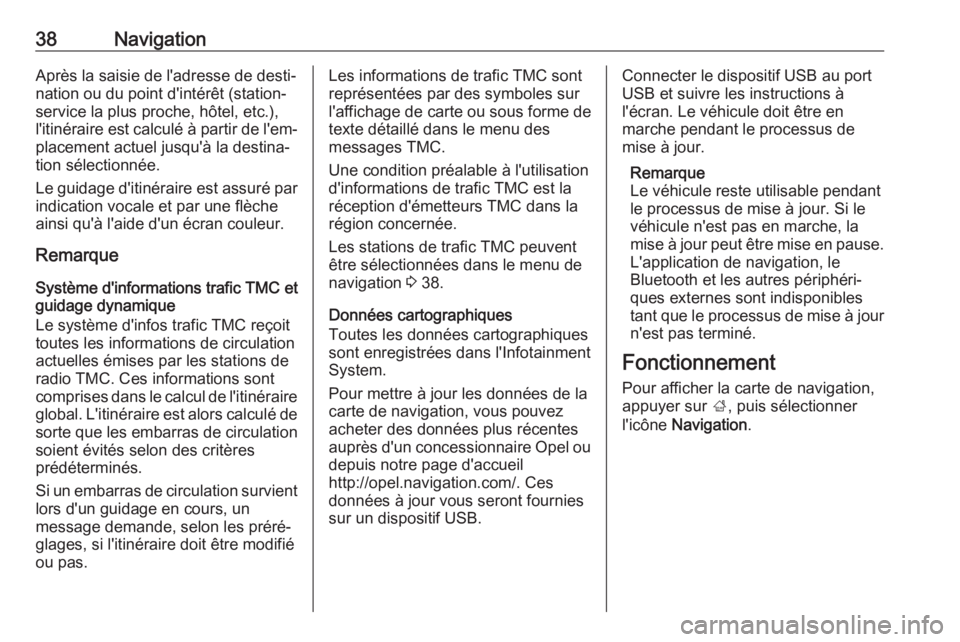
38NavigationAprès la saisie de l'adresse de desti‐
nation ou du point d'intérêt (station- service la plus proche, hôtel, etc.),l'itinéraire est calculé à partir de l'em‐ placement actuel jusqu'à la destina‐
tion sélectionnée.
Le guidage d'itinéraire est assuré par indication vocale et par une flèche
ainsi qu'à l'aide d'un écran couleur.
Remarque
Système d'informations trafic TMC et
guidage dynamique
Le système d'infos trafic TMC reçoit
toutes les informations de circulation actuelles émises par les stations de
radio TMC. Ces informations sont
comprises dans le calcul de l'itinéraire global. L'itinéraire est alors calculé de sorte que les embarras de circulation
soient évités selon des critères
prédéterminés.
Si un embarras de circulation survient
lors d'un guidage en cours, un
message demande, selon les préré‐ glages, si l'itinéraire doit être modifié
ou pas.Les informations de trafic TMC sont
représentées par des symboles sur
l'affichage de carte ou sous forme de texte détaillé dans le menu des
messages TMC.
Une condition préalable à l'utilisation
d'informations de trafic TMC est la
réception d'émetteurs TMC dans la
région concernée.
Les stations de trafic TMC peuvent être sélectionnées dans le menu de
navigation 3 38.
Données cartographiques
Toutes les données cartographiques
sont enregistrées dans l'Infotainment
System.
Pour mettre à jour les données de la
carte de navigation, vous pouvez
acheter des données plus récentes
auprès d'un concessionnaire Opel ou
depuis notre page d'accueil
http://opel.navigation.com/. Ces
données à jour vous seront fournies
sur un dispositif USB.Connecter le dispositif USB au port
USB et suivre les instructions à
l'écran. Le véhicule doit être en
marche pendant le processus de
mise à jour.
Remarque
Le véhicule reste utilisable pendant
le processus de mise à jour. Si le
véhicule n'est pas en marche, la
mise à jour peut être mise en pause. L'application de navigation, le
Bluetooth et les autres périphéri‐
ques externes sont indisponibles
tant que le processus de mise à jour
n'est pas terminé.
Fonctionnement Pour afficher la carte de navigation,
appuyer sur ;, puis sélectionner
l'icône Navigation .
Page 46 of 115

46NavigationSélectionner l'une des options :● Récents : liste des destinations
utilisées récemment
● Favoris : liste des destinations
enregistrées en favoris
● Contacts : liste des adresses
enregistrées dans le répertoire téléphonique du téléphone porta‐ ble actuellement connecté par
Bluetooth
Pour choisir une destination dans
l'une de ces listes, faire défiler la liste
correspondante et sélectionner la
destination souhaitée. Le menu
Détails s'affiche. Sélectionner Aller
sur pour lancer le guidage routier.
Destinations récentes
La liste des destinations récentes est automatiquement alimentée à l'aide
des destinations utilisées dans le
guidage.
Les adresses de la liste des destina‐
tions récentes peuvent être enregis‐
trées dans les favoris. Entrer dans la
liste des destinations récentes, sélec‐ tionner n en regard de l'adresse
souhaitée pour afficher les boutons de fonctions supplémentaires, puissélectionner f. Une icône colorée
signifie que l'adresse est enregistrée
dans la liste des favoris.
Les adresses peuvent être suppri‐
mées de la liste des destinations
récentes. Entrer dans la liste des
destinations récentes, sélectionner n
en regard de l'adresse souhaitée,
puis sélectionner e pour supprimer
l'adresse correspondante.
Favoris
Des favoris peuvent être ajoutés lors‐
qu'une icône f est affichée en regard
d'une adresse. L'icône d'étoile colo‐ rée en regard d'une adresse signifie
qu'elle est enregistrée dans les favo‐
ris.
La position d'un favori dans une liste
peut être modifiée. Entrer dans la liste
des favoris, sélectionner n en regard
du favori souhaité pour afficher les
boutons de fonctions supplémentai‐
res, puis sélectionner Q ou P.
Le nom d'un favori peut être modifié.
Entrer dans la liste des favoris, sélec‐
tionner n en regard du favori souhaité
pour afficher les boutons de fonctionssupplémentaires, puis sélectionner
o . Un clavier s'affiche. Saisir le nom
souhaité, puis sélectionner Terminé.
Les favoris peuvent être supprimés.
Entrer dans la liste des favoris, sélec‐
tionner n en regard du favori souhaité
pour afficher les boutons de fonctions
supplémentaires, puis sélectionner
f . Le favori est désactivé (étoile non
colorée). Si vous sélectionnez à
nouveau l'icône, le favori est réactivé
(étoile colorée). Lorsque vous quittez
la liste des favoris tandis que les favo‐ ris sont désactivés, ils sont supprimés
de la liste.
Contacts
Vous pouvez rechercher des adres‐ ses dans la liste à l'aide du clavier.
Saisir les premières lettres du mot
(nom ou adresse) que vous recher‐
chez. Toutes les entrées contenant
un mot débutant par ces lettres sont
affichées.
Pour obtenir une description détaillée du clavier, voir ci-avant.
Page 53 of 115
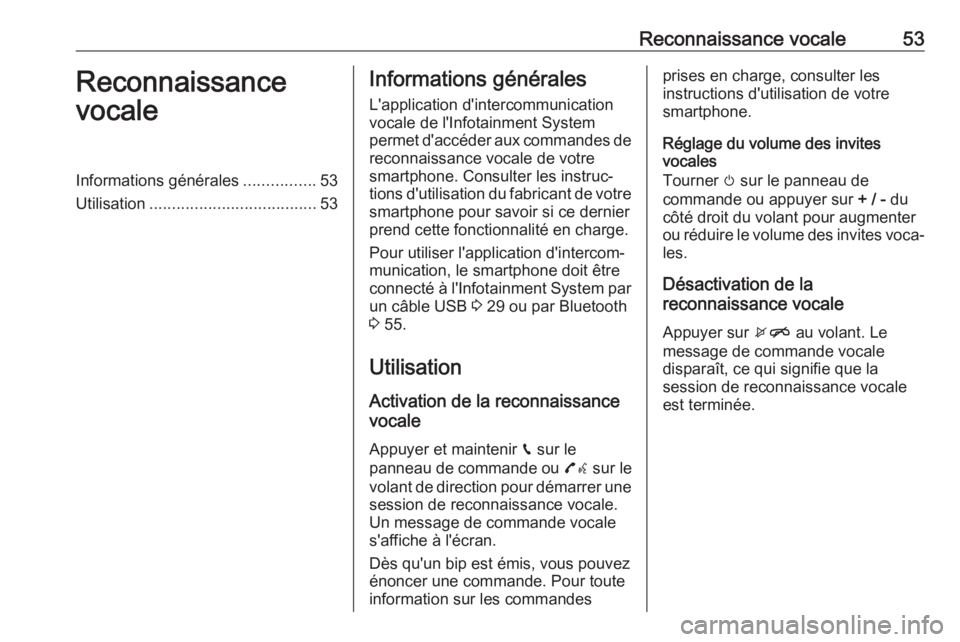
Reconnaissance vocale53Reconnaissance
vocaleInformations générales ................53
Utilisation ..................................... 53Informations générales
L'application d'intercommunication
vocale de l'Infotainment System
permet d'accéder aux commandes de
reconnaissance vocale de votre
smartphone. Consulter les instruc‐
tions d'utilisation du fabricant de votre smartphone pour savoir si ce dernier
prend cette fonctionnalité en charge.
Pour utiliser l'application d'intercom‐
munication, le smartphone doit être
connecté à l'Infotainment System par un câble USB 3 29 ou par Bluetooth
3 55.
Utilisation Activation de la reconnaissance
vocale
Appuyer et maintenir g sur le
panneau de commande ou 7w sur le
volant de direction pour démarrer une
session de reconnaissance vocale.
Un message de commande vocale
s'affiche à l'écran.
Dès qu'un bip est émis, vous pouvez
énoncer une commande. Pour toute
information sur les commandesprises en charge, consulter les
instructions d'utilisation de votre
smartphone.
Réglage du volume des invites
vocales
Tourner m sur le panneau de
commande ou appuyer sur + / - du
côté droit du volant pour augmenter
ou réduire le volume des invites voca‐
les.
Désactivation de la
reconnaissance vocale
Appuyer sur xn au volant. Le
message de commande vocale
disparaît, ce qui signifie que la
session de reconnaissance vocale est terminée.
Page 54 of 115
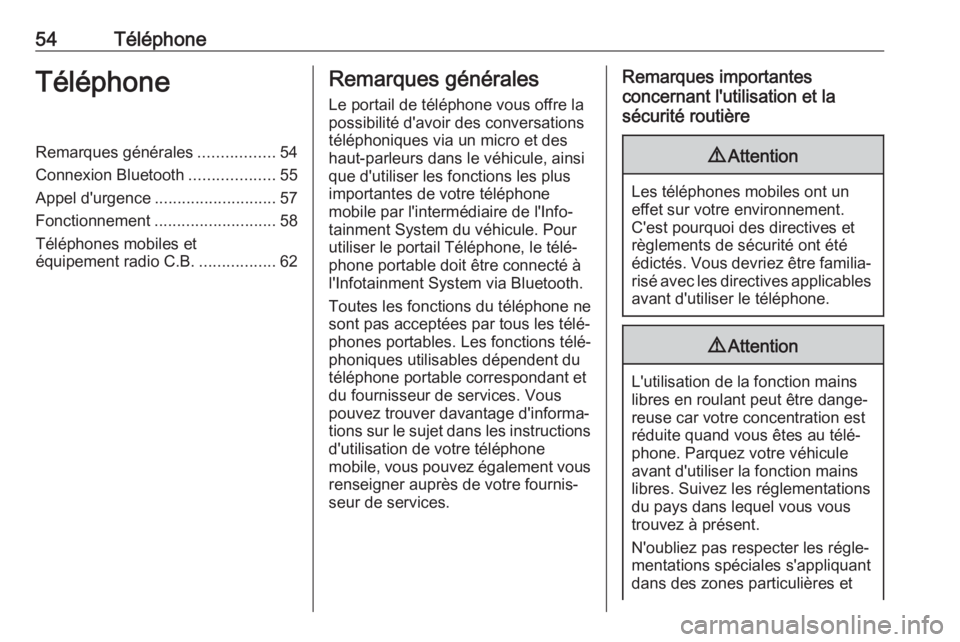
54TéléphoneTéléphoneRemarques générales.................54
Connexion Bluetooth ...................55
Appel d'urgence ........................... 57
Fonctionnement ........................... 58
Téléphones mobiles et équipement radio C.B. .................62Remarques générales
Le portail de téléphone vous offre la
possibilité d'avoir des conversations
téléphoniques via un micro et des
haut-parleurs dans le véhicule, ainsi
que d'utiliser les fonctions les plus
importantes de votre téléphone
mobile par l'intermédiaire de l'Info‐
tainment System du véhicule. Pour
utiliser le portail Téléphone, le télé‐
phone portable doit être connecté à
l'Infotainment System via Bluetooth.
Toutes les fonctions du téléphone ne
sont pas acceptées par tous les télé‐
phones portables. Les fonctions télé‐
phoniques utilisables dépendent du
téléphone portable correspondant et
du fournisseur de services. Vous
pouvez trouver davantage d'informa‐
tions sur le sujet dans les instructions d'utilisation de votre téléphone
mobile, vous pouvez également vous
renseigner auprès de votre fournis‐
seur de services.Remarques importantes
concernant l'utilisation et la
sécurité routière9 Attention
Les téléphones mobiles ont un
effet sur votre environnement.
C'est pourquoi des directives et
règlements de sécurité ont été
édictés. Vous devriez être familia‐ risé avec les directives applicables
avant d'utiliser le téléphone.
9 Attention
L'utilisation de la fonction mains
libres en roulant peut être dange‐ reuse car votre concentration est
réduite quand vous êtes au télé‐
phone. Parquez votre véhicule
avant d'utiliser la fonction mains
libres. Suivez les réglementations
du pays dans lequel vous vous
trouvez à présent.
N'oubliez pas respecter les régle‐
mentations spéciales s'appliquant
dans des zones particulières et
Page 55 of 115
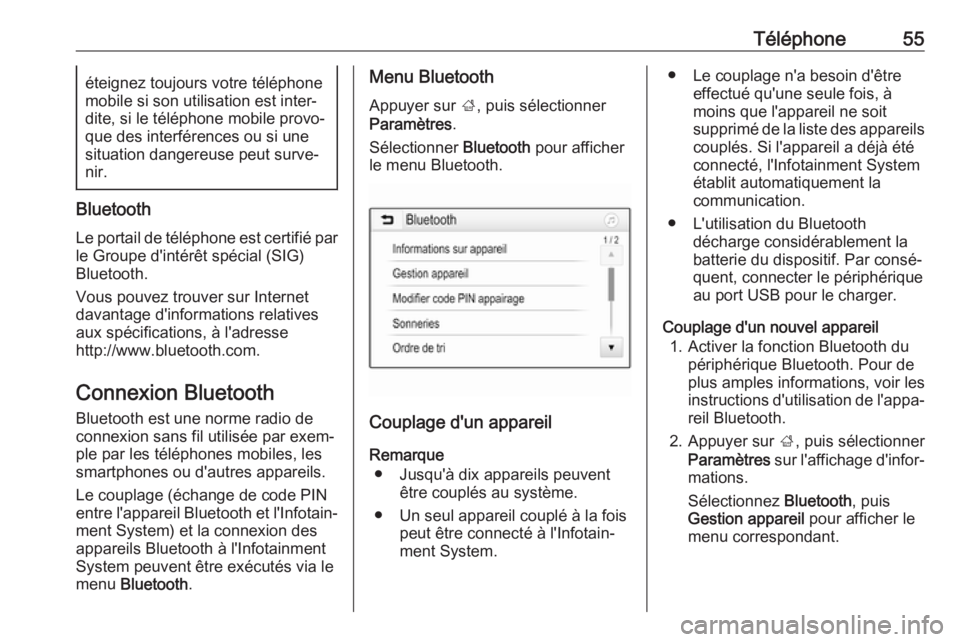
Téléphone55éteignez toujours votre téléphone
mobile si son utilisation est inter‐
dite, si le téléphone mobile provo‐
que des interférences ou si une
situation dangereuse peut surve‐
nir.
Bluetooth
Le portail de téléphone est certifié par le Groupe d'intérêt spécial (SIG)
Bluetooth.
Vous pouvez trouver sur Internet
davantage d'informations relatives
aux spécifications, à l'adresse
http://www.bluetooth.com.
Connexion Bluetooth
Bluetooth est une norme radio de
connexion sans fil utilisée par exem‐
ple par les téléphones mobiles, les
smartphones ou d'autres appareils.
Le couplage (échange de code PIN
entre l'appareil Bluetooth et l'Infotain‐ ment System) et la connexion des
appareils Bluetooth à l'Infotainment
System peuvent être exécutés via le
menu Bluetooth .
Menu Bluetooth
Appuyer sur ;, puis sélectionner
Paramètres .
Sélectionner Bluetooth pour afficher
le menu Bluetooth.
Couplage d'un appareil
Remarque ● Jusqu'à dix appareils peuvent être couplés au système.
● Un seul appareil couplé à la fois peut être connecté à l'Infotain‐
ment System.
● Le couplage n'a besoin d'être effectué qu'une seule fois, à
moins que l'appareil ne soit
supprimé de la liste des appareils
couplés. Si l'appareil a déjà été
connecté, l'Infotainment System
établit automatiquement la
communication.
● L'utilisation du Bluetooth décharge considérablement la
batterie du dispositif. Par consé‐
quent, connecter le périphérique
au port USB pour le charger.
Couplage d'un nouvel appareil 1. Activer la fonction Bluetooth du périphérique Bluetooth. Pour de
plus amples informations, voir les
instructions d'utilisation de l'appa‐
reil Bluetooth.
2. Appuyer sur ;, puis sélectionner
Paramètres sur l'affichage d'infor‐
mations.
Sélectionnez Bluetooth, puis
Gestion appareil pour afficher le
menu correspondant.
Page 56 of 115
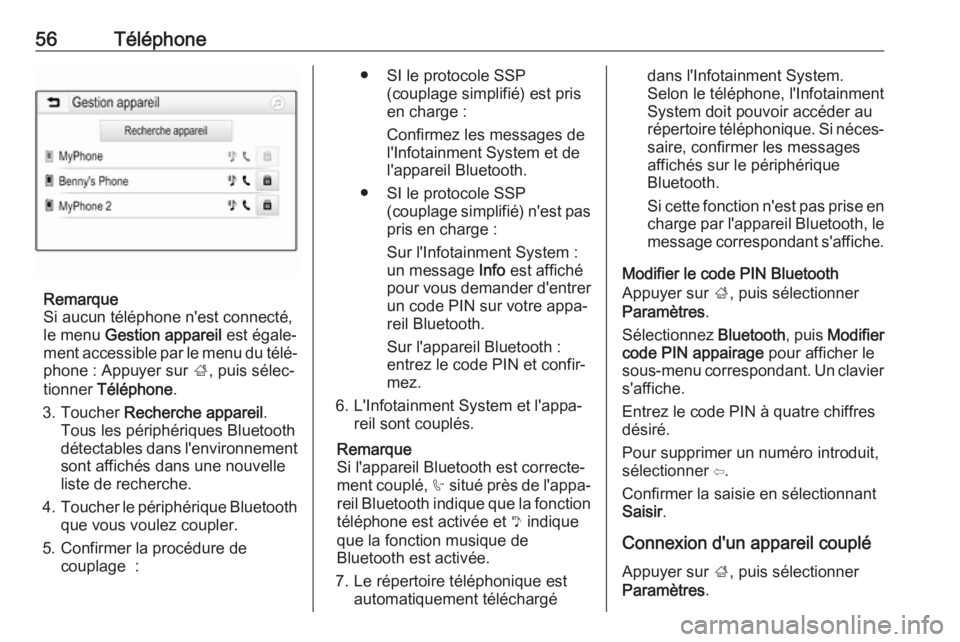
56Téléphone
Remarque
Si aucun téléphone n'est connecté,
le menu Gestion appareil est égale‐
ment accessible par le menu du télé‐ phone : Appuyer sur ;, puis sélec‐
tionner Téléphone .
3. Toucher Recherche appareil .
Tous les périphériques Bluetooth
détectables dans l'environnement
sont affichés dans une nouvelle
liste de recherche.
4. Toucher le périphérique Bluetooth
que vous voulez coupler.
5. Confirmer la procédure de couplage :
● SI le protocole SSP (couplage simplifié) est pris
en charge :
Confirmez les messages de
l'Infotainment System et de
l'appareil Bluetooth.
● SI le protocole SSP (couplage simplifié) n'est paspris en charge :
Sur l'Infotainment System :
un message Info est affiché
pour vous demander d'entrer un code PIN sur votre appa‐reil Bluetooth.
Sur l'appareil Bluetooth :
entrez le code PIN et confir‐
mez.
6. L'Infotainment System et l'appa‐ reil sont couplés.
Remarque
Si l'appareil Bluetooth est correcte‐
ment couplé, h situé près de l'appa‐
reil Bluetooth indique que la fonction téléphone est activée et y indique
que la fonction musique de
Bluetooth est activée.
7. Le répertoire téléphonique est automatiquement téléchargédans l'Infotainment System.
Selon le téléphone, l'Infotainment
System doit pouvoir accéder au
répertoire téléphonique. Si néces‐
saire, confirmer les messages
affichés sur le périphérique
Bluetooth.
Si cette fonction n'est pas prise en charge par l'appareil Bluetooth, le
message correspondant s'affiche.
Modifier le code PIN Bluetooth
Appuyer sur ;, puis sélectionner
Paramètres .
Sélectionnez Bluetooth, puis Modifier
code PIN appairage pour afficher le
sous-menu correspondant. Un clavier s'affiche.
Entrez le code PIN à quatre chiffres
désiré.
Pour supprimer un numéro introduit, sélectionner ⇦.
Confirmer la saisie en sélectionnant
Saisir .
Connexion d'un appareil couplé Appuyer sur ;, puis sélectionner
Paramètres .